Amazon Prime Video è un noto servizio di streaming di contenuti multimediali, diretto concorrente di Netflix che, offrendo un catalogo molto ampio di film e serie TV sta attirando sempre di più l’attenzione degli utenti. Nel caso non lo sapeste, il servizio è incluso nell’abbonamento di Amazon Prime, il quale offre numerosi servizi ad un prezzo decisamente vantaggioso.
Proprio come nel caso di Netflix, Amazon Prime Video ha molte funzionalità, molte delle quali sono ignote soprattutto ai nuovi utenti. Per un corretto utilizzo, quindi, è necessario conoscere ogni singola funzione (o piccoli trucchi) del noto servizio di streaming digitale. Quelli che vi andremo a mostrare sono semplicemente dei piccoli accorgimenti da adottare per rendere la visione dei contenuti ancora più piacevole (e in alcuni casi anche più sicura).
Attivare il Parental Control
Iniziamo subito con una delle funzionalità più importanti se in casa avete bambini o se volete nascondere contenuti che non ritenete adatti ai vostri figli. Con il Parental Control, infatti, andrete a bloccare la visione di contenuti non adatti ad un pubblico minore e che, quindi, contiene scene di violenza o linguaggio scurrile. L’attivazione del servizio è un’operazione molto semplice:
- Recatevi sul sito ufficiale di Amazon Prime Video
- Effettuate l’accesso inserendo le vostre credenziali
- Cliccate sulla vostra immagine del profilo (situata in alto a destra)
- Proseguite su Account e impostazioni
- All’interno della nuova schermata dirigetevi all’interno della sezione relativa al Parental Control
- Impostate subito un PIN di sblocco, da utilizzare per visualizzare i contenuti oscurati dal Parental control
- Successivamente potrete selezionare ed attivare le limitazioni di acquisto (per evitare addebiti indesiderati) e le limitazioni di accesso, le quali bloccano l’utilizzo di alcune funzioni a chi non possiede il codice di sblocco
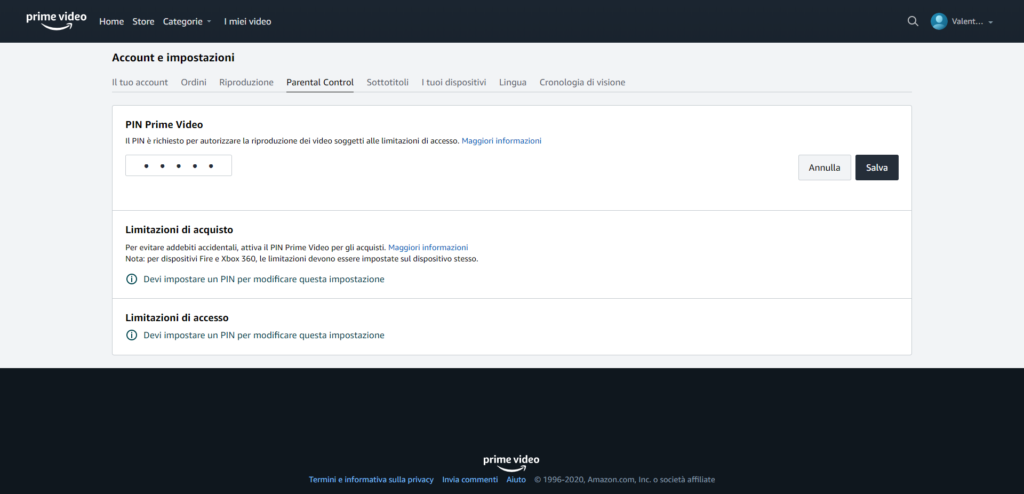
Badate bene che, nel caso in cui utilizzaste una Fire TV Stick dovrete impostare il PIN direttamente sul dispositivo per farlo funzionare correttamente.
Una volta terminate le modifiche, esse saranno effettive su tutti i dispositivi collegati al vostro account. Se volete sbloccare un determinato dispositivo dal Parental Control basterà scorrere la pagina, individuare il dispositivo di vostro interesse e togliere la spunta.
Disattivare l’Auto Play ed il Continua a guardare
Quando termina un episodio di una serie TV la riproduzione del prossimo contenuto sarà automatica dopo 10 secondi. Pur essendo una funzionalità molto comoda, non è detto che piaccia a tutti gli utenti. Se, quindi, preferite disattivare l’Auto Play in modo tale da bloccare la visione dei contenuti al loro termine, basterà regolare qualche semplice impostazione:
- Recatevi sulla pagina ufficiale di Amazon Prime Video
- Effettuate l’accesso inserendo le vostre credenziali
- Cliccate sulla vostra immagine del profilo
- Proseguite su Account e impostazioni
- Dirigetevi all’interno della sezione Riproduzione
- L’Auto Play sarà attivo di default, quindi non dovrete fare altro che spuntare la voce Disattiva
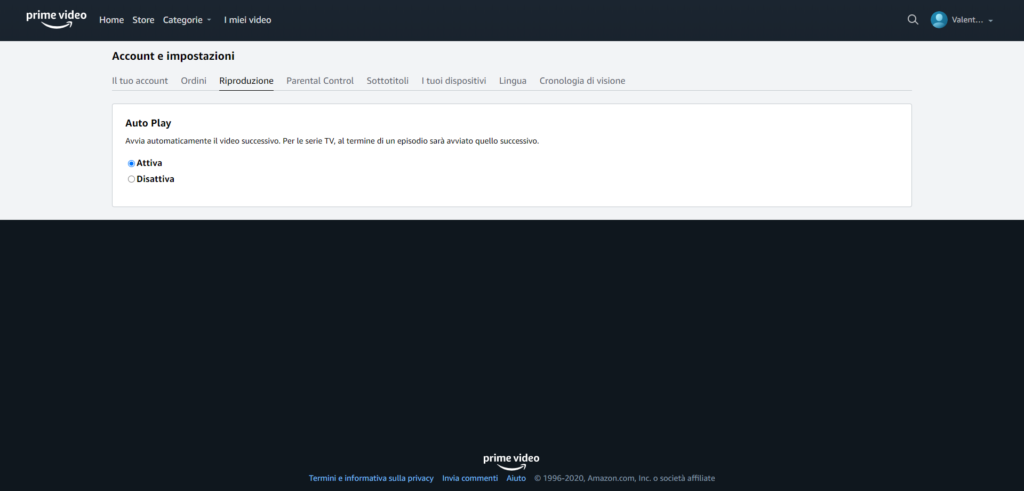
Lo stesso discorso si può fare con la funzione Continua a guardare, la quale posizionerà il contenuto che abbiamo iniziato a guardare direttamente all’interno della home, in modo tale da riprendere velocemente la riproduzione al successivo accesso. Anche questa funzione è molto comoda per velocizzare la visione dei contenuti, ma non è detto che tutti gradiscano che i loro contenuti vengano esposti all’interno della schermata principale. Per modificare, quindi, la sezione Continua a guardare:
- Recatevi all’interno della pagina ufficiale di Amazon Prime Video
- Effettuate l’accesso inserendo le vostre credenziali
- Cliccate sulla vostra immagine del profilo posta in alto a destra
- Proseguite su Account e impostazioni
- Dirigetevi all’interno della sezione Cronologia di visione
- Ora non dovrete fare altro che premere sull’icona a forma di X sui contenuti che volete nascondere all’interno della sezione Continua a guardare
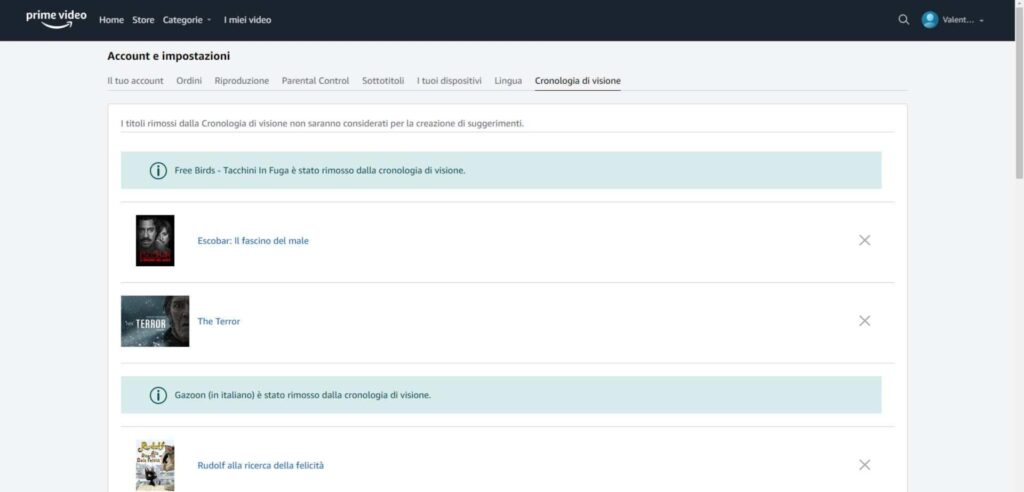
Come vedere Amazon Prime Video sulla TV
Il vantaggio maggiore di utilizzare i servizi di streaming digitale è la possibilità di guardare i contenuti praticamente ovunque, a patto di avere una connessione internet. Questo vuol dire che, inserendo il nostro account Amazon all’interno del nostro dispositivo, potremo iniziare a guardare un episodio della nostra serie TV preferita nel salotto di casa, in treno, sul PC o sullo smartphone. Tuttavia, se effettuare l’accesso sul PC e sullo smartphone è un’operazione semplice ed immediata, sulla TV bisogna fare qualche precisazione. Per visualizzare i contenuti multimediali di Amazon Prime Video sulla TV potrete intraprendere tre strade (a seconda della disponibilità):
- Utilizzare l’applicazione dedicata sulla TV: la maggior parte delle Smart TV hanno già integrata al loro interno l’applicazione di Amazon Prime Video. Tutto quello che dovrete fare, quindi, è avviare l’app e inserire le vostre credenziali per effettuare l’accesso
- Utilizzare il browser della TV: se, per qualche motivo, non doveste avere l’applicazione integrata all’interno della vostra TV, potrete accedere ad Amazon Prime Video recandovi sul sito ufficiale tramite browser
- Utilizzare la Fire TV Stick: tra i tanti vantaggi che offre la Fire TV Stick, è presente anche l’applicazione di Amazon Prime Video, che troverete installata al suo interno già al primo avvio
Dubbi o problemi? Vi aiutiamo noi
Puoi scoprire contenuti esclusivi ed ottenere supporto seguendo i canali Youtube, TikTok o Instagram del nostro fondatore Gaetano Abatemarco. Se hai Telegram vuoi rimanere sempre aggiornato, iscriviti al nostro canale Telegram.












